Хотите импортировать DVD в Final Cut Pro? Если это так, то вы находитесь на правильном посту. Читая, вы узнаете наиболее эффективную и действенную процедуру для достижения желаемого результата. Кроме того, вы найдете лучшего риппера, который поможет вам со всеми необходимыми процессами. Итак, без лишних слов, предлагаем прочитать пост и получить представление о как импортировать DVD в Final Cut Pro.

Часть 1. Поддерживает ли Final Cut Pro DVD?
К сожалению, программное обеспечение Final Cut Pro не поддерживает DVD. Это означает, что извлечение видео с DVD напрямую при использовании программы невозможно. Как мы все знаем, программное обеспечение поддерживает почти все популярные цифровые форматы. Итак, если вы хотите импортировать DVD-диски, лучший способ — скопировать DVD в другие форматы файлов, поддерживаемые программным обеспечением. Но перед этим позвольте нам дать вам простое представление о Final Cut Pro. Программа представляет собой передовое программное обеспечение для нелинейного редактирования видео, созданное Apple. Его основные функции — редактирование, импорт, обработка фильмов, добавление эффектов и многое другое. Он также идеально подходит для нелинейного редактирования, расширенного редактирования аудио, организации рабочего процесса и высокопроизводительной обработки. Благодаря этому программу могут использовать все профессионалы. Возвращаясь к нашей теме, мы уже говорили вам, что Final Cut Pro поддерживает только цифровые форматы. Он включает MP4, MXF, AVI, MTS, M2TS, 3GP и другие. Итак, если вы хотите импортировать DVD в Final Cut Pro, лучшее решение — скопировать его в другие форматы, например MP4. К счастью, вы можете изучить процедуру копирования, перейдя к следующему разделу.
Часть 2. Как скопировать DVD для Final Cut Pro
Поскольку Final Cut Pro не может извлечь видео с диска, лучше всего сначала скопировать DVD в другие поддерживаемые форматы. В этом разделе мы научим вас копировать DVD в формат файлов MP4, используя AnyMP4 DVD Ripper, выбранный Blu-ray Master. Это одна из лучших универсальных автономных программ, которая поможет вам легко копировать DVD в MP4 и другие цифровые форматы. Процесс копирования занимает всего несколько щелчков мышью, пока вы не получите весь процесс с простым интерфейсом. Более того, скорость копирования может достигать 50 раз быстрее, чем у других программ для копирования DVD. Благодаря этому вы можете положиться на это программное обеспечение для быстрого копирования DVD-дисков. Еще одна хорошая вещь заключается в том, что при копировании AnyMP4 DVD Ripper не снижает качество видео и звука с диска, что делает его более мощным риппером для вас.
Кроме того, помимо копирования DVD, вы также можете выполнить простой процесс редактирования при использовании программы. Он позволяет добавлять и удалять водяные знаки, обрезать, вращать, добавлять эффекты, настраивать цвет видео и многое другое. Итак, если вы планируете отредактировать видео, прежде чем приступить к окончательному процессу копирования, вы можете это сделать. Более того, AnyMP4 DVD Ripper доступен в операционных системах Windows и Mac, что делает его более доступным для всех пользователей. Без лишних слов: если вы хотите мгновенно научиться копировать DVD в MP4 и другие цифровые форматы, вы можете проверить простой процесс, который мы представили ниже.
Шаг 1.Для первого шага нажмите кнопку «Бесплатная загрузка» ниже, чтобы получить доступ к AnyMP4 DVD Ripper. Затем установите программное обеспечение и запустите его на своем Windows или Mac, чтобы перейти к основному пользовательскому интерфейсу.
Шаг 2.Когда интерфейс уже появится, перейдите в раздел Ripper. Затем нажмите кнопку «Загрузить диск» или кнопку «Плюс», чтобы добавить DVD. Вы также можете использовать процесс перетаскивания, чтобы вставить файл.
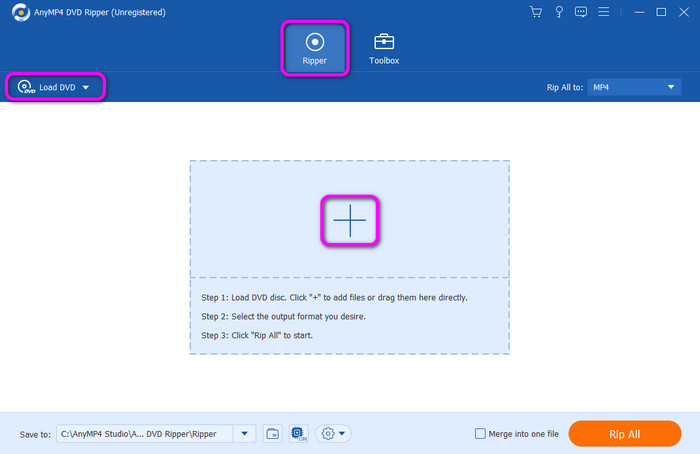
Примечание:
Прежде чем следовать этому методу, убедитесь, что DVD-диск вставлен в ваш компьютер.
Шаг 3.После добавления файла DVD перейдите в правый интерфейс и выберите параметр «Копировать все в». Затем выберите формат MP4 в параметрах формата. Вы также можете выбрать другие форматы, поддерживаемые Final Cut Pro, такие как MOV, AVI, MXF и другие.
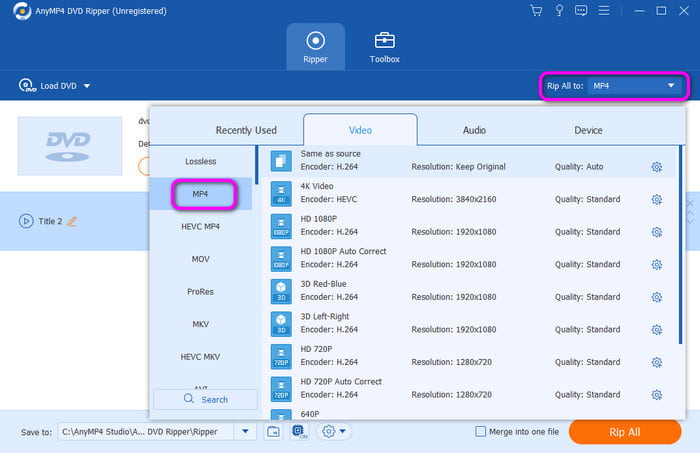
Шаг 4.Поскольку в программе есть базовые инструменты редактирования, вы можете воспользоваться ею, нажав функцию «Редактировать». После этого вы сможете редактировать, обрезать, вращать, регулировать скорость видео и многое другое. После этого нажмите кнопку ОК.

Шаг 5.Чтобы начать окончательный процесс копирования, нажмите кнопку «Копировать все» в нижнем интерфейсе. Вы уже можете использовать скопированный DVD и импортировать его в Final Cut Pro, когда закончите.
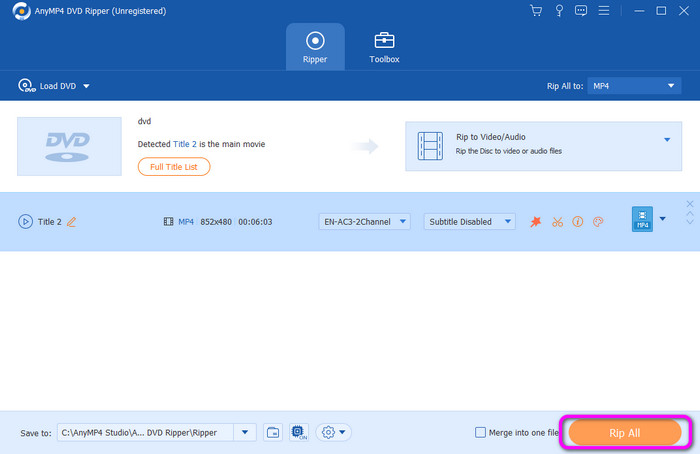
Часть 3. Как импортировать скопированный DVD в Final Cut Pro
После копирование DVD в цифровой формат, вы можете начать импортировать его в программу Final Cut Pro. Что ж, импорт скопированного DVD аналогичен импорту обычного видеофайла. Итак, чтобы узнать, как импортировать DVD в Final Cut Pro после копирования, см. методы ниже.
Шаг 1.Сначала запустите Final Cut Pro, чтобы просмотреть его основной пользовательский интерфейс. Вы можете получить доступ к программе из App Store, если у вас ее еще нет.
Шаг 2.Когда появится основной интерфейс, наведите курсор на пустой левый интерфейс и щелкните правой кнопкой мыши. Затем нажмите «Импорт мультимедиа», чтобы увидеть различные варианты. Выберите скопированный DVD и нажмите «Импортировать выбранное». После этого вы уже увидите видео из интерфейса.
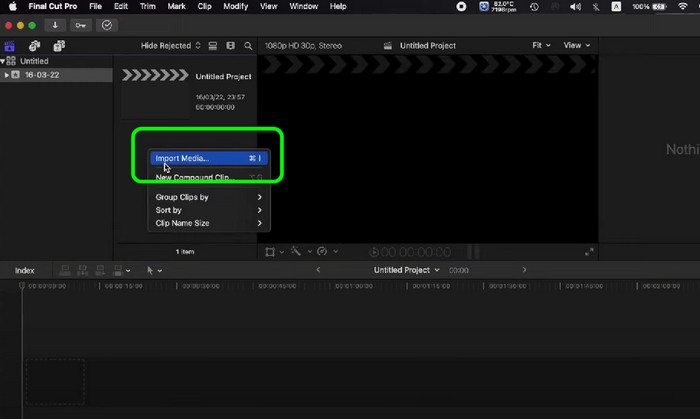
Шаг 3.Другой способ импортировать скопированный DVD — это процесс перетаскивания. Для этого вы можете открыть папку, в которой вы сохранили конвертированный DVD, затем щелкнуть и перетащить ее в интерфейс программы. После этого вы уже сможете увидеть файл на Final Cut Pro.
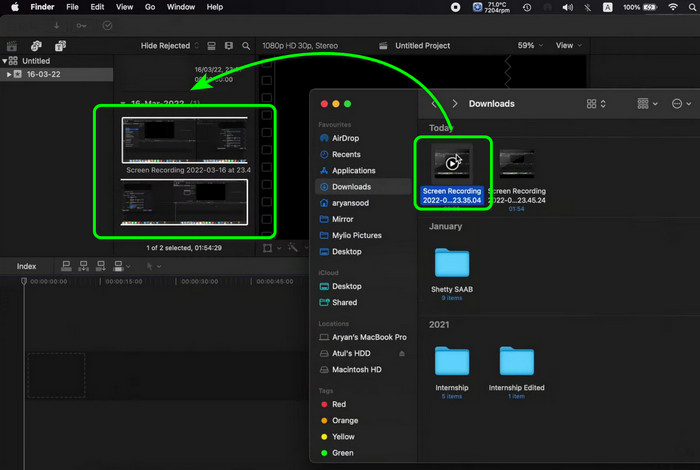
Часть 4. Часто задаваемые вопросы об импорте DVD в Final Cut Pro
-
Как поделиться DVD в Final Cut Pro?
Чтобы поделиться, вам нужно всего лишь запустить Final Cut Pro на своем Mac. После этого нажмите «Выбрать файл» > «Поделиться». После этого выберите DVD. Затем последний процесс — нажать кнопку «Поделиться» на панели инструментов и нажать «DVD». Благодаря этому вы сможете достичь своей цели.
-
Можем ли мы купить Final Cut Pro на всю жизнь?
Определенно да. Вы можете приобрести Final Cut Pro и использовать его всю жизнь. Программа стоит $299.99. Благодаря этому вы можете наслаждаться всеми его функциями и получать доступ к ним.
-
Есть ли более дешевая альтернатива Final Cut Pro?
Да, есть больше программ, которые более доступны по сравнению с Final Cut Pro. Он включает в себя Shotcut, HitFil Express, OpenShot и другие. С их помощью вы по-прежнему можете редактировать и импортировать видео, не тратя много денег.
-
Как конвертировать DVD в Final Cut Pro?
Как ни печально это говорить, но вы не можете конвертировать DVD в Final Cut Pro. Итак, для конвертации DVD вы можете использовать AnyMP4 DVD Ripper. Благодаря этому вы можете преобразовать свой DVD в различные цифровые форматы, такие как MP4, MOV, MXF, AVI и другие.
Подведение итогов
Пост научил вас как импортировать DVD в Final Cut Pro. Но чтобы импортировать DVD в Final Cut Pro, вам необходимо сначала скопировать его в поддерживаемый формат файла. К счастью, в посте было представлено AnyMP4 DVD Ripper программное обеспечение для эффективной процедуры копирования DVD. Итак, вы можете использовать эту программу, чтобы легко и быстро скопировать DVD. После этого вы можете эффективно импортировать скопированный DVD Final Cut Pro.
Другие материалы от Blu-ray Master
- Как перевернуть видео в Final Cut Pro с помощью подробного руководства
- Final Cut Pro: изменение соотношения сторон [с иллюстрациями]
- Руководство по созданию великолепных слайд-шоу в Final Cut Pro
- Как конвертировать DVD в H.264 быстро (защищенный и незащищенный)
- Учебник по импорту DVD в iTunes для воспроизведения на Windows и Mac
- Как скопировать и импортировать DVD в iMovie для редактирования на Mac


